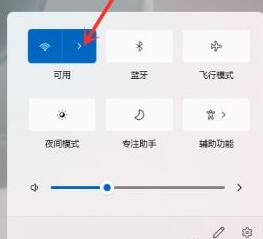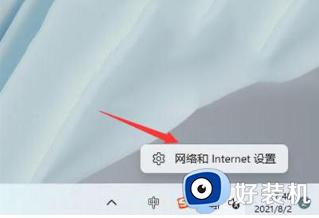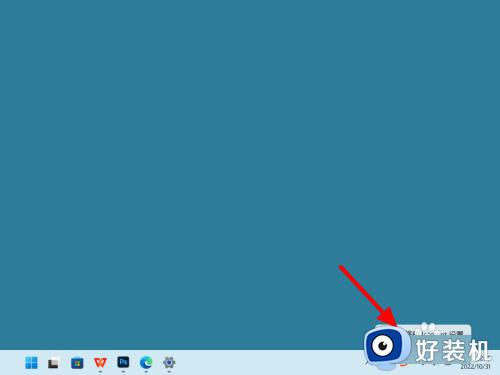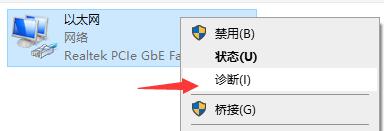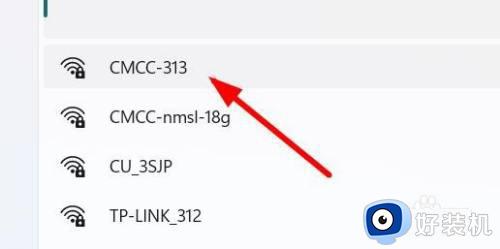w11系统怎么连接wi-fi win11系统如何连接wifi
时间:2024-05-29 14:32:00作者:huige
wifi无线网络相信大家都很熟悉吧,这是很常用的一种网络连接方式,不过在升级到w11系统之后,很多人因为对功能不熟悉,所以并不知道怎么连接wifi,其实连接方式也不会难,有想要知道的用户们,不妨可以跟随着小编的步伐一起来看看win11系统连接wifi的详细方法吧。
解决方法如下:
1、首先我们打开计算机,进入到桌面。

2、点击桌面右下角的网络选项,如图所示。

3、打开网络选项之后,我们点击无线网,如图所示。
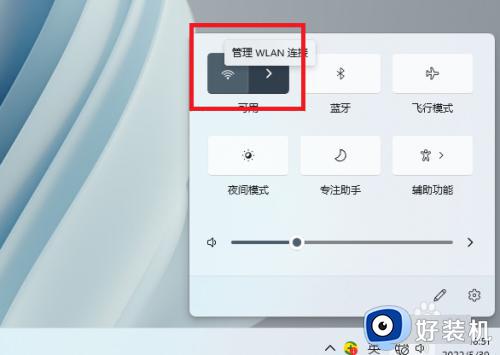
4、进入到无线网界面,选择我们要连接的无线网,点击选择。
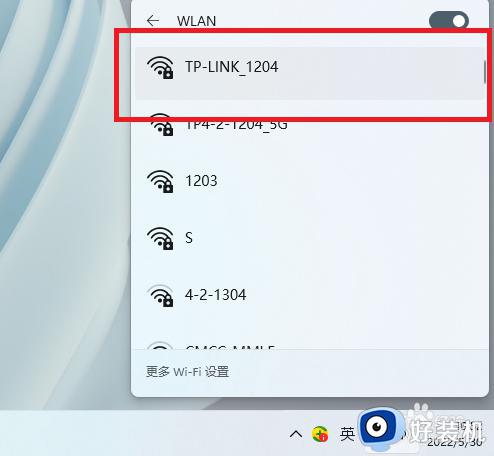
5、弹出连接选项,我们点击即可连上无线网,如图所示。

上述就是win11系统如何连接wifi的详细内容,大家有需要的话可以学习上述方法步骤来进行连接,更多经常内容欢迎继续关注好装机官网。